csv文件通过outlook导入iPhone的详细教程
- 格式:doc
- 大小:89.50 KB
- 文档页数:4

iPhone IMAP and POP Setup GuideBefore you start: To set up your iPhone, iPad, or iPod Touch with your email, you’ll be using the below settings. This guide will walk you through setting up IMAP or POP step by step.To begin, tap Settings from your Home screen.IMAP Settings:Incoming Mail Server Host Name: cinternet .net User Name: Enter full email address Password: Enter your email password Server Port: 143 SSL: OFFAuthentication: Set to PasswordOutgoing Mail ServerHost Name: cinternet .net User Name: Enter full email address Password: Enter your email password Server Port: 587 SSL: OFFAuthentication: Set to PasswordPOP Settings:Incoming Mail ServerHost Name: cinternet .net User Name: Enter full email address Password: Enter your email password Server Port: 143 SSL: OFFAuthentication: Set to Password Outgoing Mail ServerHost Name: cinternet .net User Name: Enter full email address Password: Enter your email password Server Port: 587 SSL: OFFAuthentication: Set to PasswordScroll down and tap Mail,Contacts,CalendarsTap Add AccountTap OtherTap Add Mail AccountEnter the following information in the New Account screen:Name: Enter your name as you wish it to appear when you send email Address: Enter your full email addressPassword: Enter your email passwordDescription: This will be used to identify this email account on your iPhoneTap NextFor IMAP:Tap IMAP at the top of the screen Incoming Mail ServerHost Name: User Name: Enter full email address Password: Enter your email password Outgoing Mail ServerHost Name: User Name: Enter full email address Password: Enter your email Password For POP:Tap IMAP at the top of the screen Incoming Mail ServerHost Name: User Name: Enter full email address Password: Enter your email password Outgoing Mail ServerHost Name: User Name: Enter full email address Password: Enter your email PasswordTap NextMake sure Mail is switched to On and then tap SaveOnce the above steps are complete you will now want to go back into Settings In Settings scroll down and select Mail, Contacts, Calendars againTap on your new mailbox name that you just set upTap on Account.Tap on Tap on againOn the below screen make sure SSL is set to OFF Make sure Authentication is set to Password Make sure Server Port is set to 587Tap DoneBack at the Account Info screen now select AdvancedSet SSL to OFFSet Authentication to PasswordEnter 143 for the Server PortTap DoneYour email should now be fully set up on your device.。

导出邮件步骤:
第1步:打开outlook 选择文件-导入导出-导出到文件
图1
第二步:单击图1的下一步,选择个人文件夹文件(.pst)
图2
第三步:单击图2的下一步,在包括子文件夹选项打钩如下图:
图3
第四步:单击图3 的下一步,点击浏览选择你要导出邮件到的地址(不要放在C盘)如下图:
图4
第五步:单击图4的完成导出邮件成功。
导入邮件到新客户端(outlook)步骤:
第1步:打开outlook 选择文件-导入导出-从另一个程序或文件导入
图1
第二步:单击图1的下一步,选择个人文件夹文件(.pst)
图2
第三步:单击图2的下一步,点击浏览选择你刚刚导出邮件的位置
图3
第四步:单击图3 的下一步,选择导入项目到相同文件夹(P)如下图:
图4
XXX
第五步:单击图4的完成导入邮件成功。
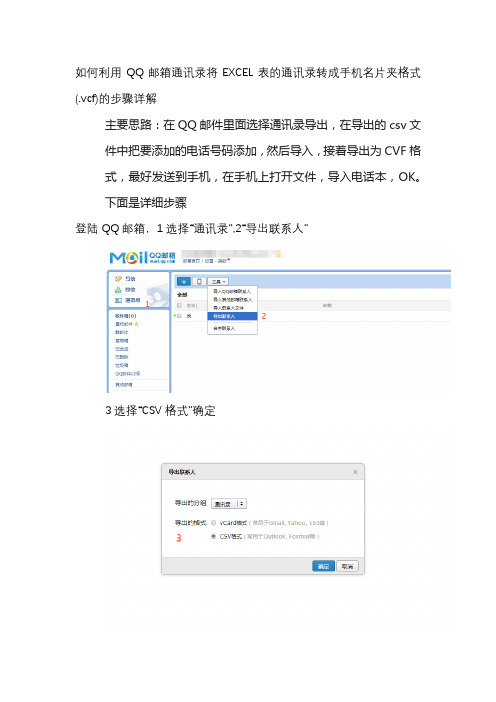
如何利用QQ邮箱通讯录将EXCEL表的通讯录转成手机名片夹格式(.vcf)的步骤详解
主要思路:在QQ邮件里面选择通讯录导出,在导出的csv文
件中把要添加的电话号码添加,然后导入,接着导出为CVF格
式,最好发送到手机,在手机上打开文件,导入电话本,OK。
下面是详细步骤
登陆QQ邮箱,1选择“通讯录”,2“导出联系人”
3选择“CSV格式”确定
4默认文件名“QQmail.csv”
5记好下载到的位置,可以选择“桌面“
6下载
7同时打开刚下载的“QQmail.csv”和将要转换的电话本“EXCEL文件”
8复制电话本“EXCEL文件”中姓名列数据
9打开刚下载的“QQmail”,在姓名列粘贴刚复制的“姓名”
10复制电话本“EXCEL文件”中“手机号”列数据
11打开刚下载的“QQmail”,在“手机”列粘贴刚复制的“手机号”
12关闭EXCEL选择保存
13选择“是”
14选择“通讯录”
15选择“导入联系人文件”
16“选择文件”
17选择最后保存的“QQmail”18“打开”
19导入到“通讯录”20“确定”导入成功
21选择“通讯录”22“导出联系人”
22选择“vCard格式”
23“确定”
24文件名命名为“电话本”
25“下载”注意下载到“位置”,可以选择桌面
26EXCEL表的通讯录转成手机名片夹格式(.vcf)成功
接着,复制“电话本”通过微信发送到手机27手机端微信看到“电话本”
28选择“用其他应用打开”
29选择“电话本”30“仅此一次”
31“继续”
32大功告成。

Word > 邮件合并使用邮件合并功能向电子邮件地址列表中的收件人发送个性化邮件全部隐藏当您要向地址列表中的收件人发送个性化电子邮件时,可使用邮件合并来创建电子邮件。
每封邮件的信息类型相同,但具体内容各不相同。
例如,在发给客户的电子邮件中,可对每封邮件进行个性化设置,以便按姓名称呼每个客户。
每封邮件中的唯一信息来自数据文件中的条目。
而且,通过使用邮件合并,每封电子邮件都将单独邮寄,每个收件人是每封邮件的唯一收件人。
这与向收件人组广播邮件或在邮件的密送 (bcc) 行隐藏收件人不同。
注释必须安装 MAPI 兼容电子邮件程序。
借助 Outlook MAPI(消息处理应用程序接口)的功能,MicrosoftOffice Word 和 Microsoft Office Outlook 才能在发送合并的电子邮件时共享信息。
必须使用同一版本的 Outlook 和 Word。
如果使用 Microsoft Office Word 2007,则必须使用 MicrosoftOffice Outlook 2007。
不能将收件人添加到 Cc(抄送)行。
邮件合并不允许指定附属收件人。
列在邮件“收件人”行的每个收件人将收到邮件的一份副本。
邮件合并过程需要执行以下所有步骤:1.设置电子邮件。
主文档包含每封电子邮件中都相同的文本和图形。
例如,您公司的徽标或邮件正文。
2.将电子邮件文档连接到地址列表。
地址列表是 Word 在邮件合并中使用的数据源。
它是一个文件,其中包含要向其发送邮件的电子邮件地址。
3.调整收件人列表或项列表。
Word 为地址列表中的每个电子邮件地址生成一封邮件。
如果要只为地址列表中的某些电子邮件地址生成邮件,则可选择要包括的地址或记录。
4.将称为邮件合并域的占位符添加到电子邮件文档中。
在执行邮件合并时,邮件合并域内将填入地址列表中的信息。
5.预览并完成合并。
您可在发送所有邮件前预览每封邮件。
您可以使用“邮件”选项卡上的命令来执行邮件合并。
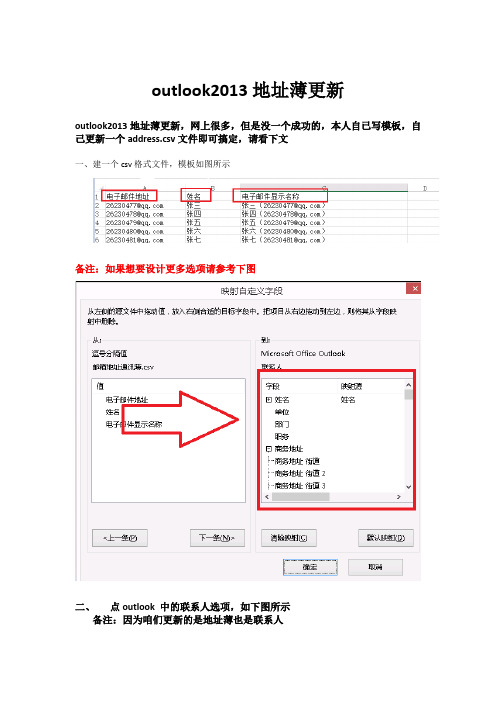
outlook2013地址薄更新
outlook2013地址薄更新,网上很多,但是没一个成功的,本人自已写模板,自己更新一个address.csv文件即可搞定,请看下文
一、建一个csv格式文件,模板如图所示
备注:如果想要设计更多选项请参考下图
二、点outlook 中的联系人选项,如下图所示
备注:因为咱们更新的是地址薄也是联系人
三、文件--打开和导出--导入/导出--从另一程序或文件导入--逗号
分隔值--浏览你的address.csv--用导入的项目替换重复的项目(E)--联系人--完成
四、新建一封邮件查看是否出现地址薄索引,如下图
五、更新在址薄,让它出来,点收件人—shift+↓选中所有—
确定如下图
六、关闭此邮件,如下图
七、再新建一封邮件输入张三,哈哈,成功了!。
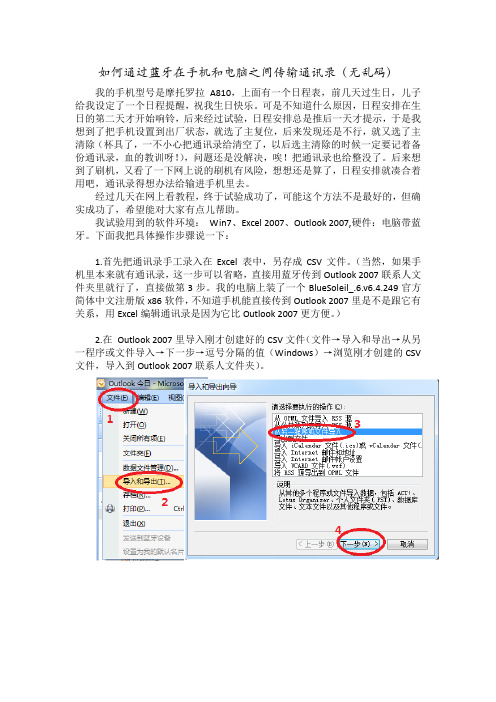
如何通过蓝牙在手机和电脑之间传输通讯录(无乱码)我的手机型号是摩托罗拉A810,上面有一个日程表,前几天过生日,儿子给我设定了一个日程提醒,祝我生日快乐。
可是不知道什么原因,日程安排在生日的第二天才开始响铃,后来经过试验,日程安排总是推后一天才提示,于是我想到了把手机设置到出厂状态,就选了主复位,后来发现还是不行,就又选了主清除(杯具了,一不小心把通讯录给清空了,以后选主清除的时候一定要记着备份通讯录,血的教训呀!),问题还是没解决,唉!把通讯录也给整没了。
后来想到了刷机,又看了一下网上说的刷机有风险,想想还是算了,日程安排就凑合着用吧,通讯录得想办法给输进手机里去。
经过几天在网上看教程,终于试验成功了,可能这个方法不是最好的,但确实成功了,希望能对大家有点儿帮助。
我试验用到的软件环境:Win7、Excel 2007、Outlook 2007,硬件:电脑带蓝牙。
下面我把具体操作步骤说一下:1.首先把通讯录手工录入在Excel 表中,另存成CSV文件。
(当然,如果手机里本来就有通讯录,这一步可以省略,直接用蓝牙传到Outlook 2007联系人文件夹里就行了,直接做第3步。
我的电脑上装了一个BlueSoleil_.6.v6.4.249官方简体中文注册版x86软件,不知道手机能直接传到Outlook 2007里是不是跟它有关系,用Excel编辑通讯录是因为它比Outlook 2007更方便。
)2.在Outlook 2007里导入刚才创建好的CSV文件(文件→导入和导出→从另一程序或文件导入→下一步→逗号分隔的值(Windows)→浏览刚才创建的CSV 文件,导入到Outlook 2007联系人文件夹)。
3.按下图步骤,设置Outlook 2007生成电子名片格式,防止出现乱码。
注意:如果用的是Outlook 2010,防止乱码的设置步骤如下:文件→选项→高级→在右侧的“国际选项”中把“传出电子名片的首选编码”改为“Unicode(UTF-8)”→确定。
通讯录格式转换集锦随着大家生活水平的提高,更换手机已经是一件十分平常的事情,新手机功能越来越强大,功能越来越多,体验新手机的心情当然是愉悦的,可是通讯录的转移和编辑(比如用EXCEL来编辑)就不怎么舒服了,往往死一大堆脑细胞和花费大量的时间来搜索转换方法。
下面我就搜集一些通讯录的转换方法,绝对能解决您的大部分问题,呵呵。
一、Vcard格式转换为CSV格式的通讯录(vcf >> csv)1. 方法一:使用软件来转换我感觉这个方法是最方便的,基本只需要一键就可以转换,而且速度也特别快,信息丢失也较少。
1.1准备工作从网上下载一个文程相(/node/199),按照readme.txt的说明,解压缩后直接复制xampplite程序文件夹到D盘的根目录下(完成后的目录类似于:D:\ xampplite),在此文件夹中找到kenweini_start.bat或xampp-control.exe后双击,在确保运行了Apache和Mysql后,在浏览器中输入http://localhost就打开了此软件的首页,并使用用户名kenweini登录(密码和用户名同)。
点击菜单的〖通讯录〗→〖通讯录转换〗,然后点击“Vcard通讯录转换为CSV格式的通讯录”链接打开转换页面。
1.2 选择要转换的Vcard文件、选择输出格式点击页面的“vCard文件”输入框后的“浏览”按钮,从您的计算机中选择要转换的那个Vcard格式的文件(后缀为vcf)。
点击页面的“格式”后面的下拉列表,这里选择 QQ(CSV)格式,因为文程相专门对它进行了设计优化,兼容性最好,丢失信息最少。
1.3转换点击“转换”按钮,3 秒钟就转换完成了,请将结果保存在您的计算机中。
转换出的这个CSV格式的通讯录文件可以直接导入QQ同步助手的云通讯录中,也可以导入到文程相这个平台中(导入时请选择〖通讯录〗→〖导入通讯录〗→〖QQ同步助手〗),还可以使用EXCEL打开它(比如编辑和转换为办公室通讯录)等等。
VCF转换CSV今天想把原来NOKIA上面的通讯录备份到天翼的机子上去..结果一个是VCF一个是CSV格式的当时我就悲剧了...在网上看了很多方法最后终于总结出了一个行之有效的方法与大家分享。
首先在GMAIL网注册一个免费用户,然后进入GMAIL邮箱点开通讯录把旧手机的电话薄导出到电脑的硬盘上,然后在导入通讯录,导入到通讯录以后,我们就可以导出很多格式,当然也有我们要的CSV格式选择导出的时候(笔者用的是NOKIA手机)选择“Outlook CSV 格式(用于导入到Outlook 或其他应用程序)” 接着就导出CSV格式了..最后把CSV导入到手机就OK了到这里常见问题:(1)原来手机里很多电话,但是GMAIL通讯录一次只能导入一个VCF文件,如何批量导入到GMAIL通讯录里?解答:1.准备工作:把手机联系人用任何方式以vcf格式存到电脑中,这个相信是最简单的。
在电脑里最好有一个方便一点的空盘符,比如你平时用来暂存文档的E盘F盘之类的,总之干净清爽点就好 2.开始做vcf文件:把所有的保存到电脑的联系人vcf文件选定复制到刚才的那个E或者F盘中,注意,直接复制到根目录E:下面就可以了,不要建文件夹。
点击开始---运行----输入cmd-----输入E:------回车------输入:copy空格空格*.vcf空格1.vcf -------回车 (提示:有几百联系人得机油不要去尝试打开刚才新建立的这个1.vcf,你打开了会后悔的,点击了就等于同时打开几百个vcf文件,无法批量关闭,你不会想这样做的) 3.导入Gmail:不用说了,直接在电脑上登陆Gmail导入刚才建立的新1.vcf文件联系人就可以批量全部导入了(2)导出来的CSV格式文件导到新手机里看不到电话号码只看的到姓名,怎么办?解答:这种情况多出于导出的文件的列名跟你现在手机上的列名不匹配。
这样解决,首先你在你的新手机上随便输入一个联系人和电话号码,完后导入到电脑上,用EXCEL打开。
轻松创建Outlook 2007分组地址簿实现分组群发邮件现在很多企业内部员工都在使用office outlook作为邮件收发工具,对于一个大型企业来说如何快速准确地给指定的用户群发邮件显得非常重要。
下面我们用office outlook2003来就教大家如何创建分组的邮件地址簿,本教程主要从四个方面来介绍,分组地址簿文件制作、分组地址簿的导入和导出以及邮件群发,下面我们以一个虚拟的公司来详细说明。
假如公司“源码天下”下设三个部门分别为策划部、运营部、推广部。
每个部门有4名员工,我们来进行分组工作。
一、制作CSV分组地址簿文件我们需要一个制作扩展名为CSV的EXCEL文件,用来记录地址簿数据,如:图1图1模板里最重要的有以下几个重要的字段姓:除了输入的是部门名称+员工姓名单位:输入单位名称部门:输入部门名称职务:输入员工的职务电子邮件地址:输入员的邮件账号地址电子邮件类型:这里必须指定为SMTP电子邮件显示名称:这里是员工的姓名把公司员工的信息全部按以上字段输入完毕并保存成CSV文件,这样分组地址簿文件就制作成功了。
二、CSV分组地址簿的导入1、CSV地址簿的导入打开office outlook点击“联系人”,如图2点击文件—导入和导出,选择第一个“从另一个程序和文件导入”如图3、4图3图4点击“下一步”后选择最后一个“以逗号为分割符(windows)”点击下一步选择刚才制作好的CSV文件,如图5、6图5图6点击下一步默认导入到“联系人”,点击完成,这样就完成了CSV地址簿的导入,如图7、8图7图8导入完成,联系人里就已经有了12名员工的邮件地址了,这时还只是一个简单的邮件列表,还不具备分组功能,如图9图92、分组PST地址簿的创建在“文件”菜单上,指向“新建”,“文件夹”,然后输入“分组地址簿”如图10、11图10图11点击确定后,在联系人文件夹下面就会出多一个“分组地址簿”的选项。
如图12图12下面的任务就是在分组地址簿下面创建部门分组并把相应的员工放在分组里。
如何备份和恢复电脑中的邮件和联系人在日常工作和生活中,我们经常使用电子邮件进行沟通和联系。
而随着时间推移,我们的电子邮箱中积累了大量的重要邮件和联系人信息,一旦电脑出现故障或者邮件被意外删除,可能会造成严重的数据丢失。
因此,及时备份和恢复电脑中的邮件和联系人变得至关重要。
本文将介绍如何有效地进行备份和恢复。
一、备份电脑中的邮件和联系人要备份电脑中的邮件和联系人,可以采用以下几种方法:1. 备份电子邮箱:对于使用在线邮箱服务(如Gmail、Outlook等)的用户,可以直接在网页上设置自动备份功能。
通过选择备份选项,系统会自动将所有邮件和联系人信息存储在云端,安全可靠。
2. 使用电子邮件客户端:如果使用桌面版邮件客户端(如Outlook、Thunderbird等),可以通过设置选项进行手动备份。
一般来说,选择导出选项,将邮件和联系人导出为本地文件(如PST或CSV格式),保存到安全的位置。
3. 手动拷贝文件:直接进入电脑中的邮件客户端存储位置,找到相关文件夹(如Outlook的.pst文件),将其复制到外部存储设备(如U 盘、移动硬盘)中,确保备份文件的安全。
二、恢复电脑中的邮件和联系人当电脑出现故障、换新电脑或者需要还原数据时,可以按照以下方法进行邮件和联系人的恢复:1. 在线邮箱恢复:如果使用在线邮箱服务,只需通过登录账号就能够恢复所有的邮件和联系人信息。
在新电脑或新系统中,打开网页邮箱或者设置客户端连接即可自动同步返回之前备份的数据。
2. 电子邮件客户端恢复:如果使用了桌面版客户端,可以通过导入设置进行恢复。
选择“导入”选项,然后选择之前备份的文件(如PST 或CSV),系统会导入并还原所有的邮件和联系人,使其出现在新的电脑或新系统中。
3. 手动复制文件:如果之前通过手动拷贝文件进行备份,那么在新电脑或者新系统中,只需将备份文件拷贝到对应的客户端存储位置即可。
注意要保持文件名和路径的一致性,以确保顺利恢复。
诺基亚通讯录*.csv文件通过outlook导入iPhone的详细教程
(先决条件:不想越狱也不想XX,结果就不能用91熊猫助手了)
准备条件:
1、一部诺基亚手机(S60)
2、一部电脑,xp或者windows7,安装office2003或2007;
3、诺基亚PC套件;
4、苹果的iTunes套件;
好,开始工作!
1、手机以诺基亚pc套件模式链接电脑;
2、稍稍等待,等待pc套件完全载入手机内容;
3、点击“联系人”图标,正常的情况下将弹出一个新页面;在新页面的菜单托盘的“编辑”》“全选”,这样就能选定所有手机中的联系人;然后“文件”》“导出”,将会导出“*.csv”格式的所有联系人数据。
(导出之前,电脑会提示你给这个联系人数据命名、选择储存位置,建议放到电脑的桌面上)。
4、如果你这是打开office的outlook导入刚才的“*.csv”,会报错,说不认识!为什么呢?其实这个“*.csv”你可以直接双击打开,打开的结果如截图——很乱,非常乱!
5、好了言归正传,你把“*.csv”的扩展名改了,改成“*.txt”,(当
然电脑的系统会警告你“文件将不可用”,你不要管),双击打开,然后再“文件”》“另存为”》下面的“编码”选“ANSI”,然后选“保存”。
(当然,电脑系统又会提示你“覆盖”,你选“是”)
6、然后,你把“*.txt”改成“*.csv”。
然后,你再双击打开,哈哈!是不是变成整齐的表格啦!这样就可以导入outlook了。
7、打开outlook,“文件”>“导入和导出”>“从另一程序或文件导入”>“下一步”>“逗号分隔的值(windows)”>“下一步”>“浏览”>找到你那个“*.csv”文件,“下一步”>“映射自定义字段”(莫忙着点“完成”,否则你会导出一个空的outlook联系人!)。
8、“映射自定义字段”方法,见截图:
你如果想最大限度的保存你的数据,你最好耐心的左右映射数据。
9、映射自定义字段后,您点击完成,稍等片刻,数据会导入outlook 通讯录中,如果你弄的很仔细,你的outlook通讯录里的内容将会很完整。
10、iPhone连电脑,打开iTunes套件,(这个套件反应非常慢,另外设置账户什么的只要按照这提示来就行,如果你的不是行货或者打算将来XX,就别同意他的“升级提示”,请允许我略掉一些操作教程),然后,同步联系人方面,你选从“outlook同步”,等待,“同步”,再等待。
一段时间后,你的iPhone手机上“正在同步”消失了,你就可以扒开数据线,看看联系人是不是都有了。
通过这种方法导出的通讯录比通过Google邮箱导出的通讯录质量好,因为如果你细心有耐心,你的诺基亚上的通讯录项目基本上可以完
整的导入iPhone手机。
11、全文结束。
祝大家iPhone之旅愉快!
原理:诺基亚手机里的文件都是以“Unicode”编码存储的,而我们的电脑windows系统的多默认以“ANSI”编码存储,这样用电脑端打开Nokia 手机的文件或Nokia手机生成的文件往往不能正确读取,产生乱码。
今天,一个朋友拿过来一部iPhone手机让我帮他把Nokia里的电话号码倒过去,我立马想到了用鼎鼎大名的“91熊猫助手”,再仔细一看还要越狱XX什么的,我嫌麻烦,XX了又不是我用,直接用outlook倒过去好了,可是csv文件导入outlook的时候死活到不过去,然后我Google 了很多资料都没有找到结果。
我突然开窍:是不是编码的事儿!一转编码,果然好了。
自己费了半天的事儿,不能让将来人再费半天的事儿,我得拿出来分享,否则有违互联网的“自由与分享”的精神,所以我花时间写了这个教程。
首发于塞班论坛,欢迎到处转载,在注明出处和原作者的情况下。
——dospy.秋天の记忆(懒了,就
不上截图了)
注:把mobile拖到移动电话。